Jedną z najfajniejszych funkcji wprowadzonych przez Apple w iOS 11 jest funkcja przeciągania i upuszczania. Ta nowa funkcja znacznie ułatwia pracę z wieloma plikami i udostępnianie treści między aplikacjami na iPadzie. 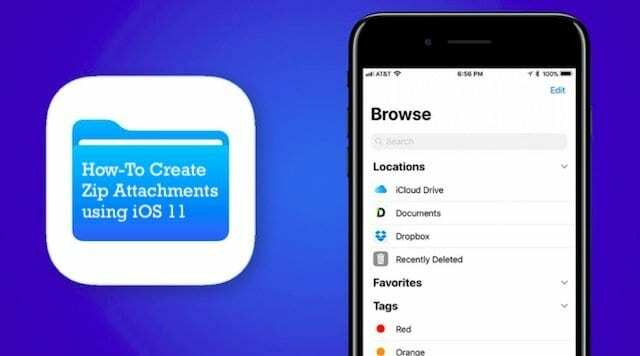
Zawartość
- ZWIĄZANE Z:
- Przeciągnij i upuść to wszystko!
-
Jak tworzyć załączniki zip za pomocą aplikacji Pliki na iOS 11?
- Powiązane posty:
ZWIĄZANE Z:
- Najlepsze aplikacje do wypróbowania nowego przeciągania i upuszczania
- Jak korzystać z nowej funkcji przeciągania i upuszczania
Przeciągnij i upuść to wszystko!
Funkcja przeciągania i upuszczania na iPadzie przydaje się przy podzielonym ekranie. Załóżmy, że piszesz nową wiadomość e-mail i zamierzasz dołączyć do niej kilka zdjęć.
Możesz zacząć od otwarcia sesji Mail na iPadzie, dotykając aplikacji poczty. Następnie przesuń palcem w górę od dołu ekranu, aby odsłonić dok, i przeciągnij aplikację zdjęć z doku na ekran aplikacji Poczta. Spowoduje to wyświetlenie aplikacji Zdjęcia po prawej stronie iPada.
Możesz wybrać wiele zdjęć, naciskając długo pierwsze, a następnie dotykając kolejnych zdjęć i przeciągając je do treści nowej wiadomości e-mail. Spowoduje to dołączenie wszystkich zdjęć do treści wiadomości e-mail.
Możesz także przeglądać różne foldery i pliki bezpośrednio z aplikacji pocztowej, klikając ikonę załącznika. Pliki, które dołączasz w ten sposób, są dołączane jeden po drugim.
Jak tworzyć załączniki zip za pomocą aplikacji Pliki na iOS 11?
Lepszym sposobem obsługi tej funkcji jest utworzenie folderu w aplikacji Pliki. Przeciągnij i upuść wszystkie zdjęcia, które chcesz wysłać do tego folderu. Ten folder może również zawierać dokumenty (pdf, word, liczby, keynote). Po przeniesieniu żądanej zawartości do folderu plików. Nazwij folder i jesteś gotowy do wysłania.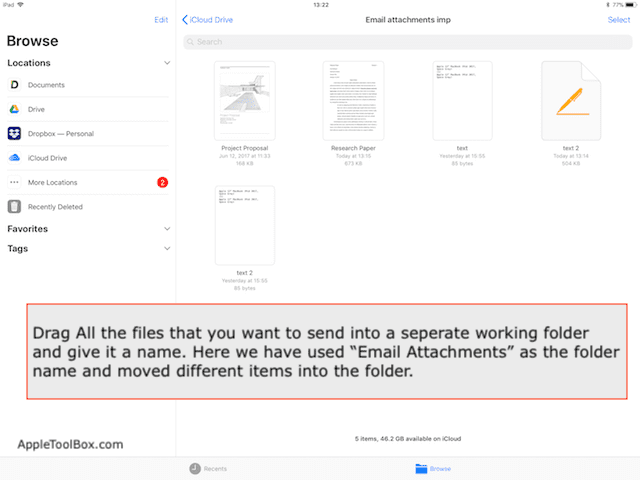
Otwórz nową wersję roboczą wiadomości e-mail i podziel ekran na aplikację plików. Po prostu przeciągnij folder z aplikacji do plików do treści wiadomości e-mail. iOS automatycznie konwertuje zawartość folderu do pojedynczego pliku zip i dołącza go do wiadomości e-mail.
To sprawia, że wysyłanie dużej liczby załączników za pośrednictwem pliku zip jest bardzo wszechstronne. Ponieważ aplikacja Pliki jest teraz dobrze zintegrowana z Dropbox, Dyskiem Google i innymi systemami udostępniania plików, możesz łatwo przesyłać wiele plików służbowych, korzystając z funkcji zip na iPadzie.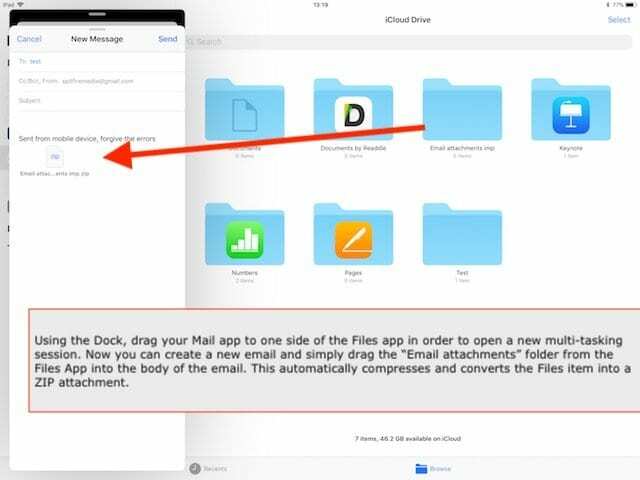
Podobnie, jeśli jesteś po stronie odbiorcy wiadomości e-mail, która ma załączony plik skompresowany, możesz otworzyć Pliki na podzielonym ekranie wraz z pocztą i przenieś załączniki do swoich plików, po prostu przeciągając i rzut. iOS 11 automatycznie rozpakowuje folder i przechowuje zawartość, aby wyświetlić podgląd i zacząć korzystać.
Oszczędza to korzystania z aplikacji innych firm do zipowania i rozpakowywania załączników podczas korzystania z poczty iOS na iDevice.
Mamy nadzieję, że ta krótka wskazówka okazała się przydatna! Podziel się swoimi komentarzami poniżej.

Firma Sudz (SK), mająca obsesję na punkcie technologii od początku pojawienia się A/UX w Apple, jest odpowiedzialna za kierownictwo redakcyjne AppleToolBox. Mieszka w Los Angeles w Kalifornii.
Sudz specjalizuje się we wszystkich rzeczach związanych z macOS, po przejrzeniu dziesiątek zmian OS X i macOS na przestrzeni lat.
W poprzednim życiu Sudz pomagał firmom z listy Fortune 100 w ich aspiracjach związanych z technologią i transformacją biznesową.